Formuła excela: jeśli komórka jest równa wartości listy, to
Możesz użyć poniższej formuły w programie Excel, aby sprawdzić, czy komórka jest równa wartości na liście, a następnie zwrócić określoną wartość, jeśli istnieje:
=IF(ISNUMBER(MATCH( A2 , $D$2:$D$5 ,0)), "Yes", "No")
Ta konkretna formuła sprawdza, czy wartość w komórce A2 istnieje w zakresie D2:D5 .
Jeśli wartość istnieje, formuła zwraca wartość Yes .
Jeśli wartość nie istnieje, formuła zwraca wartość Nie.
Poniższy przykład pokazuje, jak zastosować tę formułę w praktyce.
Przykład: formuła Excela dla „Jeśli komórka jest równa wartości listy, to”
Załóżmy, że mamy listę drużyn koszykarskich w kolumnie A i inną listę drużyn w kolumnie D, które reprezentują drużyny, które przeszły do play-offów:
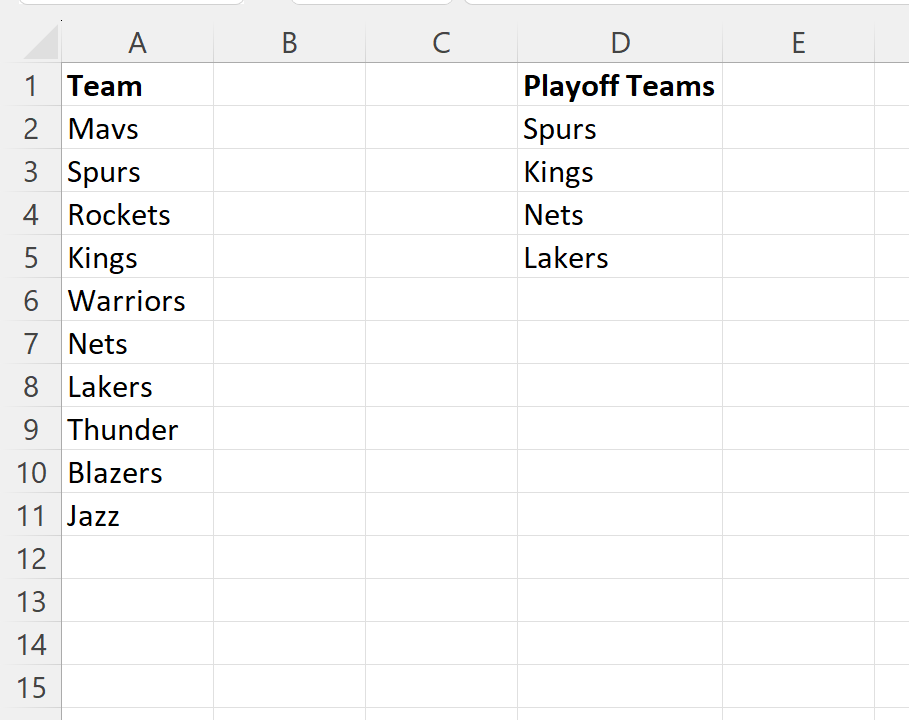
Załóżmy, że chcemy sprawdzić, czy każdy zespół w kolumnie A jest równy wartości z listy w kolumnie D i odpowiednio zwrócić „Tak” lub „Nie”.
W tym celu możemy wpisać następującą formułę w komórce B2 :
=IF(ISNUMBER(MATCH( A2 , $D$2:$D$5 ,0)), "Yes", "No")
Możemy następnie kliknąć i przeciągnąć tę formułę do każdej pozostałej komórki w kolumnie B:
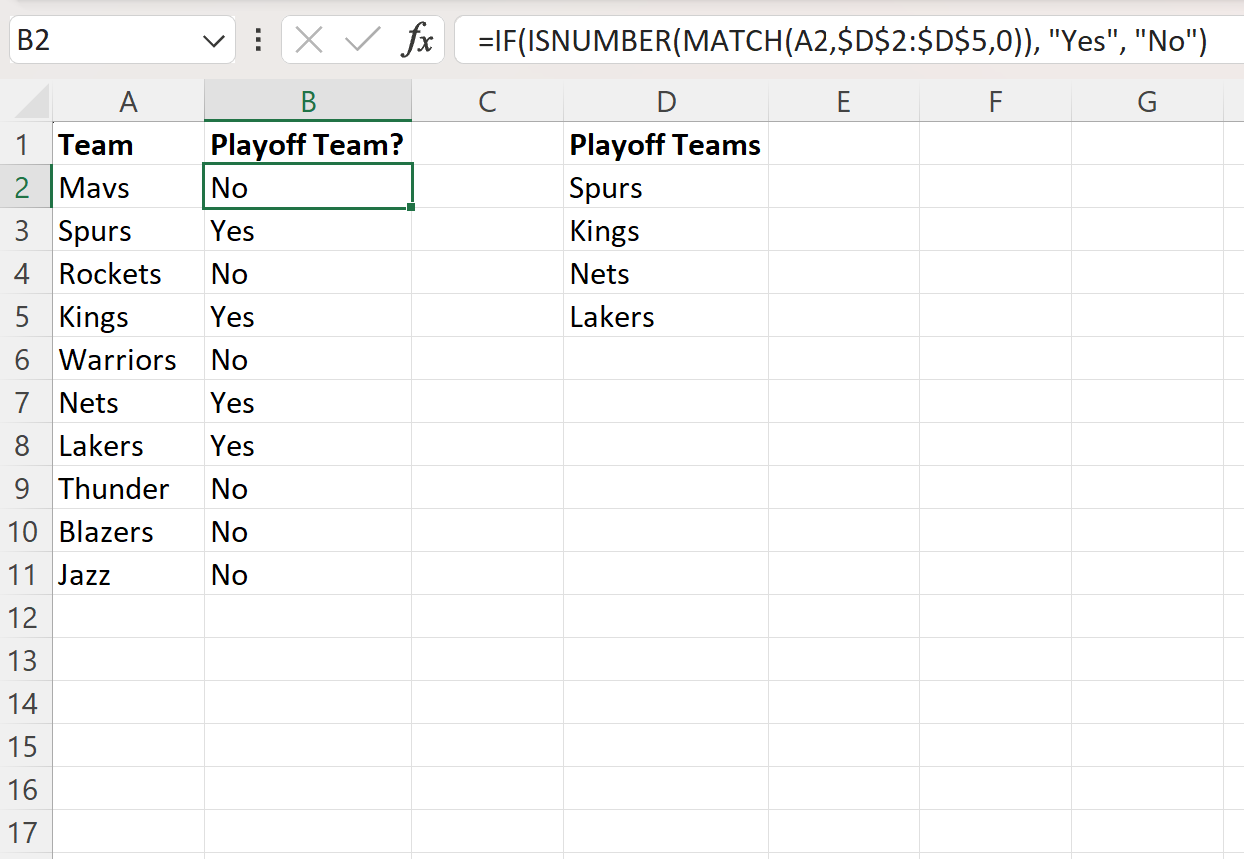
W kolumnie B wyświetla się „Tak” lub „Nie”, aby wskazać, czy odpowiednia nazwa zespołu z kolumny A istnieje w kolumnie D.
Pamiętaj, że w formule możemy zwrócić także wartości inne niż „Tak” lub „Nie”.
Na przykład moglibyśmy zamiast tego użyć poniższej formuły, aby zwrócić nazwę drużyny, jeśli istnieje ona na liście nazw drużyn play-off, lub w przeciwnym razie jest to pusta wartość:
=IF(ISNUMBER(MATCH( A2 , $D$2:$D$5 ,0)), A2 , " ")
Poniższy zrzut ekranu pokazuje, jak zastosować tę formułę w praktyce:
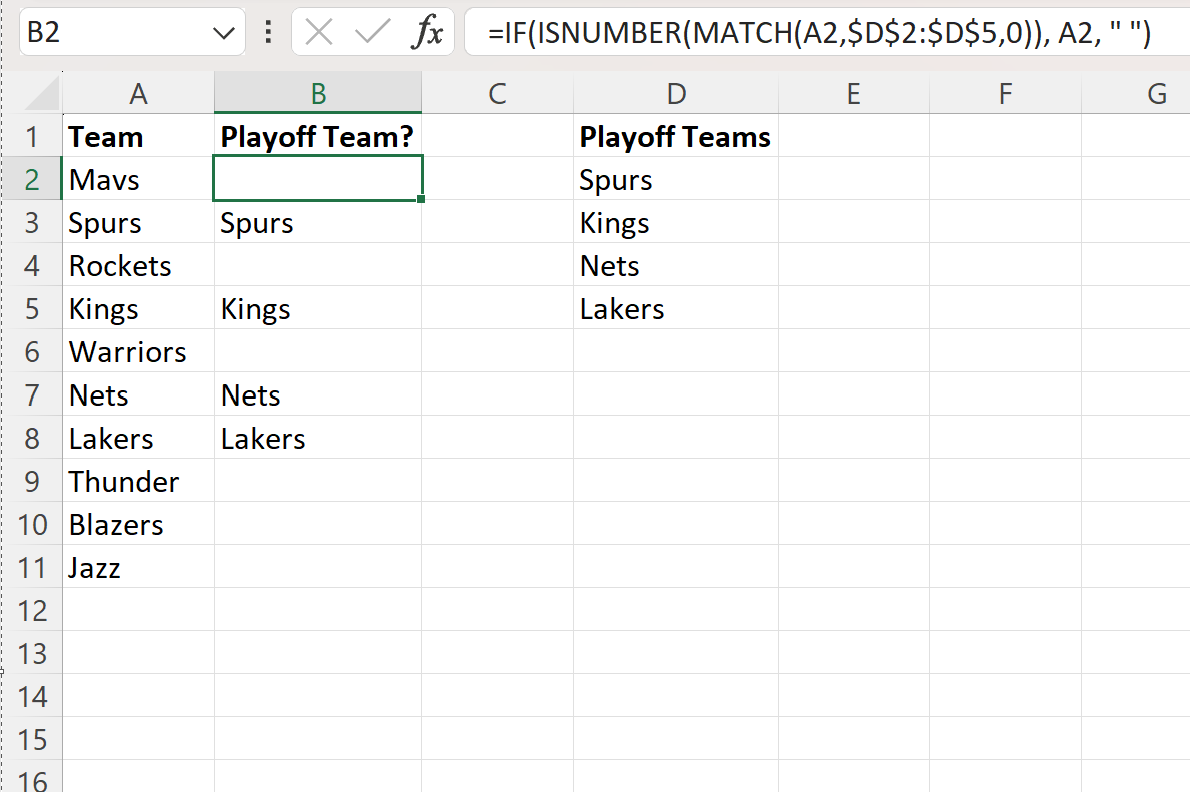
Kolumna B wyświetla nazwę drużyny, jeśli istnieje na liście drużyn play-off, lub w przeciwnym razie jest to pusta wartość.
Dodatkowe zasoby
Poniższe samouczki wyjaśniają, jak wykonywać inne typowe zadania w programie Excel:
Excel: jak zaznaczyć komórkę, jeśli wartość istnieje na liście
Excel: sprawdź, czy komórka zawiera jedną z kilku wartości
Excel: Sprawdź, czy wartość kolumny istnieje w innej kolumnie